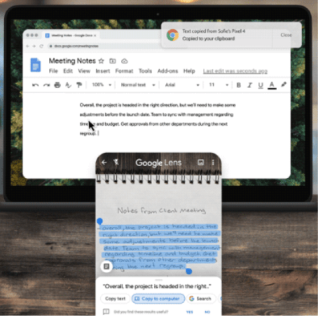Aplicația Google Lens are câteva funcții uimitoare și am dori să le listăm pentru dvs. Fie că găsești totul despre carte scanându-i coperta sau identificând obiectele din jurul tău. A ajutat utilizatorii în multe aspecte. Am dori să vorbim despre astfel de caracteristici, care vă vor ajuta în viața de zi cu zi. În prezent, aplicația Google Lens este disponibilă numai pentru dispozitivele Android. Puteți obține aplicația din Google Play Store și funcționează bine cu camera încorporată. Aplicația Google Lens pentru dispozitivele iOS este disponibilă pentru utilizarea identificării obiectelor și a altor funcții. Să aflăm câteva dintre cele mai recente funcții și alte utilizări unice ale Google Lens pe smartphone-ul tău.
Utilizați aceste funcții pentru a vă ușura viața cu aplicația Google Lens
Iată câteva dintre cele mai bune funcții ale aplicației Google Lens. Împreună cu cele mai recente actualizări de la Google Lens, care vor face acum aplicația mai puternică pentru a fi utilizată pe mai multe dispozitive.
1. Pronunţie

Sursa imaginii: site-ul oficial Google Blog
În timp ce sunteți pe cale să citiți un scenariu pentru un videoclip sau un discurs și nu sunteți sigur despre cum să pronunți un cuvânt? Utilizați aplicația Google Lens pentru a vă ajuta, cu scanarea folosind camera telefonului. Puteți indica textul către Google Lens și apoi selectați cuvântul. Atingeți butonul Ascultați de pe ecran, care este o adăugare recentă la aplicația Google Lens. Acesta va reda cuvântul pe difuzor pentru ca tu să înțelegi cum să-l pronunți.
2. Copiați pe computer

Sursa imaginii: site-ul oficial Google Blog
Aplicația Google Lens poate fi acum mult mai utilă cu noua funcție. Acest lucru vă va permite să copiați o notă scrisă de mână pentru a fi trimisă direct pe computer. Este necesar să aveți un dispozitiv conectat la același cont Google ca și pe smartphone. Tot ce trebuie să faceți este să îndreptați camera către Google Lens pentru a o detecta și a arăta în text. Acum, veți vedea opțiunile de mai jos, apăsați pe Copiere pe computer. Textul va ajunge imediat la contul Google conectat și îl puteți folosi pe computer cu comanda paste.
3. Traduceți cuvinte

O altă caracteristică a Google Lens este că poate prelua cuvintele din scris de mână, copie tipărită. Oamenii îl pot folosi pentru a copia un text atunci când ies repede. Gândiți-vă la asta ca la modul de a vă lua lista de cumpărături cu telefonul. Încerci să cauți citatul? Doar scanați-l cu aplicația dvs. Google Lens. De asemenea, puteți traduce cuvintele cu ajutorul aplicației Google Lens și vă puteți ajuta într-o țară străină.
Citește mai mult: 10 aplicații obligatorii pe telefonul Android
4. Urmăriți pachetele

Utilizați Google Lens pentru a vă urmări pachetele cu minunata sa tehnică de scanare. Dacă îți faci mereu griji când pachetele tale vor ajunge la destinație, această aplicație este pentru tine. Tot ce trebuie să faceți este să îndreptați camera către detaliile pachetului. Aplicația Google Lens va prelua apoi informațiile din ea și va căuta pe Google pagina cu detalii de urmărire a logisticii. Este o modalitate clară și ușoară de a ține evidența tuturor pachetelor pe care le trimiteți. Ca unitate de vânzare cu amănuntul sau de producție, puteți profita foarte mult de această aplicație.
5. Adăugați contacte de afaceri
Mă grăbesc, dar trebuie să obțin acele informații de contact cu tine după o întâlnire cu clientul. Doar glisați telefonul și scanați cartea de vizită. Lucrarea dvs. va fi efectuată de aplicația Google Lens, deoarece salvează detaliile. Prin urmare, deschideți aplicația și scanați orice cărți de vizită pentru a le încerca. Vă oferă rezultate instantanee de la Google pentru imagini și, de asemenea, opțiunea de a adăuga detalii pe Contact.
6. Detectați URL-uri de pe alte dispozitive
Aceasta a fost o problemă de atunci, deoarece dorim să deschidem aceleași pagini web de pe desktop. O metodă este să marcați pagina web și să o utilizați pe dispozitivul sincronizat cu același cont Google. Aplicația Google Lens vă ajută să copiați acele adrese URL de pe computer. Trebuie doar să indicați camera telefonului pe bara de adrese a browserului dvs. Aplicația Google Lens funcționează ca un farmec pentru a prelua textul și apoi, puteți vedea rezultatele căutării pentru acesta. Deschideți pagina web direct pe telefonul mobil.
7. Obțineți informații despre obiectele din imagini

În timp ce căutați imagini pe Google, veți vedea acum o pictogramă Google Lens pe ele. Puteți să atingeți el și să selectați anumite obiecte pentru a căuta mai multe despre ele. Acest lucru funcționează și pentru aplicația Google Lens, deoarece vă va ajuta să aflați despre obiectele pe care le priviți. Poate fi orice obiect, cum ar fi o geantă și puteți obține site-uri web de cumpărături ca informații aferente. Îndreptați camera asupra unui obiect și apoi atingeți elementul pe care trebuie să îl inspectați online. Acest lucru vă va ajuta să găsiți rezultate de căutare Google pe el cu obiecte similare.
Încheierea
Acestea sunt toate modalitățile unice prin care puteți utiliza aplicația Google Lens pe telefon. Cu cea mai recentă funcție adăugată la căutarea Google, puteți căuta și articolele din imagini. Această funcție funcționează și pentru dispozitivele iOS, așa că bucurați-vă de mica schimbare pe care o puteți vedea cu actualizarea Chrome.
Sperăm că acest articol vă va fi de ajutor, deoarece puteți utiliza Google Lens din mai multe motive. Am dori să cunoaștem părerile dumneavoastră despre această postare pentru a o face mai utilă. Sugestiile și comentariile dvs. sunt binevenite în secțiunea de comentarii de mai jos. Distribuiți informațiile cu prietenii dvs. și cu alții, distribuind articolul pe rețelele sociale.
Ne place să auzim de la tine!
Suntem pe Facebook , Twitter , LinkedIn și YouTube . Pentru orice întrebări sau sugestii, vă rugăm să ne anunțați în secțiunea de comentarii de mai jos. Ne place să revenim cu o soluție. Publicăm în mod regulat sfaturi și trucuri, împreună cu soluții la probleme comune legate de tehnologie. Abonați-vă la buletinul nostru informativ pentru a primi actualizări regulate despre lumea tehnologiei.
Subiecte asemănătoare:
5 alternative Google Lens pentru smartphone-ul dvs.
Copiați conținut din manuale folosind Google Lens.
Cele mai bune aplicații de vorbire în text pentru Android.
Cum să importați marcaje în Google Chrome din alte browsere